Loading... 开源地址: [算法开源:https://github.com/Yuzuki999/Mianliu-809](https://github.com/Yuzuki999/Mianliu-809) [后端开源:https://github.com/simo8102/809/releases/tag/809](https://github.com/simo8102/809/releases/tag/809) # 一、Linux搭建 我的环境及工具:CentOS7系统,amd架构,FinalShell [123盘:https://www.123pan.com/s/r0iA-cLArh](https://www.123pan.com/s/r0iA-cLArh) ## 1、安装宝塔面板,进入宝塔并安装nginx,php ``` yum install -y wget && wget -O install.sh http://download.bt.cn/install/install_6.0.sh && sh install.sh ``` ## 2、安装X-UI ``` bash <(curl -Ls https://raw.githubusercontent.com/vaxilu/x-ui/master/install.sh) ``` ## 3、替换后端文件 然后把对应的服务器版本替换到`/usr/local/x-ui/bin/ ` 重命名文件名`xray-linux-amd64`,权限755,所有者root,**替换并改好权限后进入ssh重启x-ui** 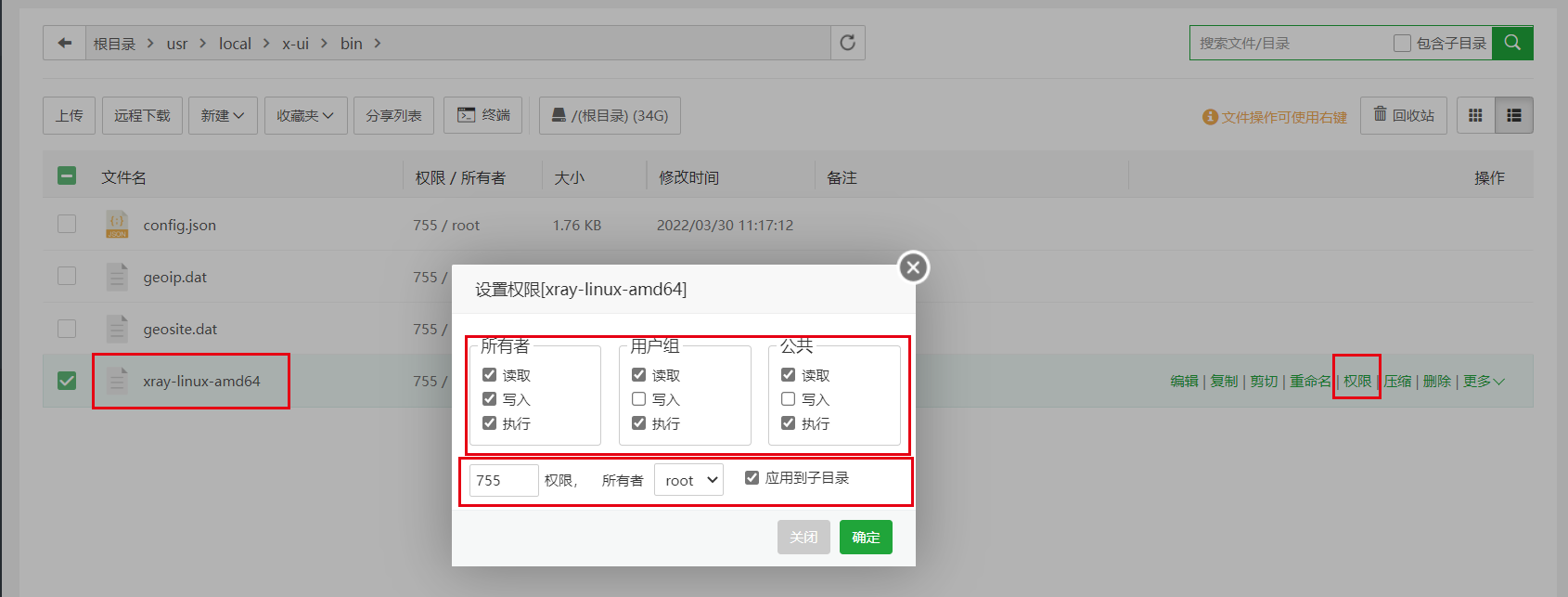 ## 4、添加节点信息 进入x-ui管理面板,http://你的ip:65432,添加节点信息,记住必须是ws 还有节点不要暴露,不然别人直接用你给的ip和端口还有你提供的uuid就能用,**创建好后测试是否能连通** 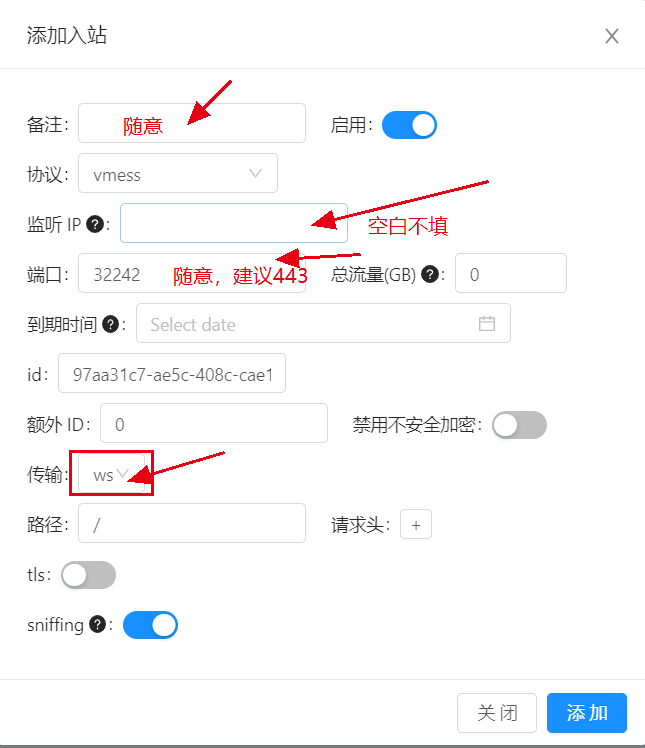 ## 5、创建自动订阅 已安装好nginx,已知宝塔 nginx常见根目录`/www/server/nginx/html` 创建文件夹及配置文件 ``` mkdir lt809ml #创建文件夹 cd lt809ml #进入文件夹 vi sub.conf #新建配置文件 ``` 在`sub.conf`文件中填入以下代码,端口要与之前创建的节点中的端口一致 ``` 端口@nginx根目录 ``` 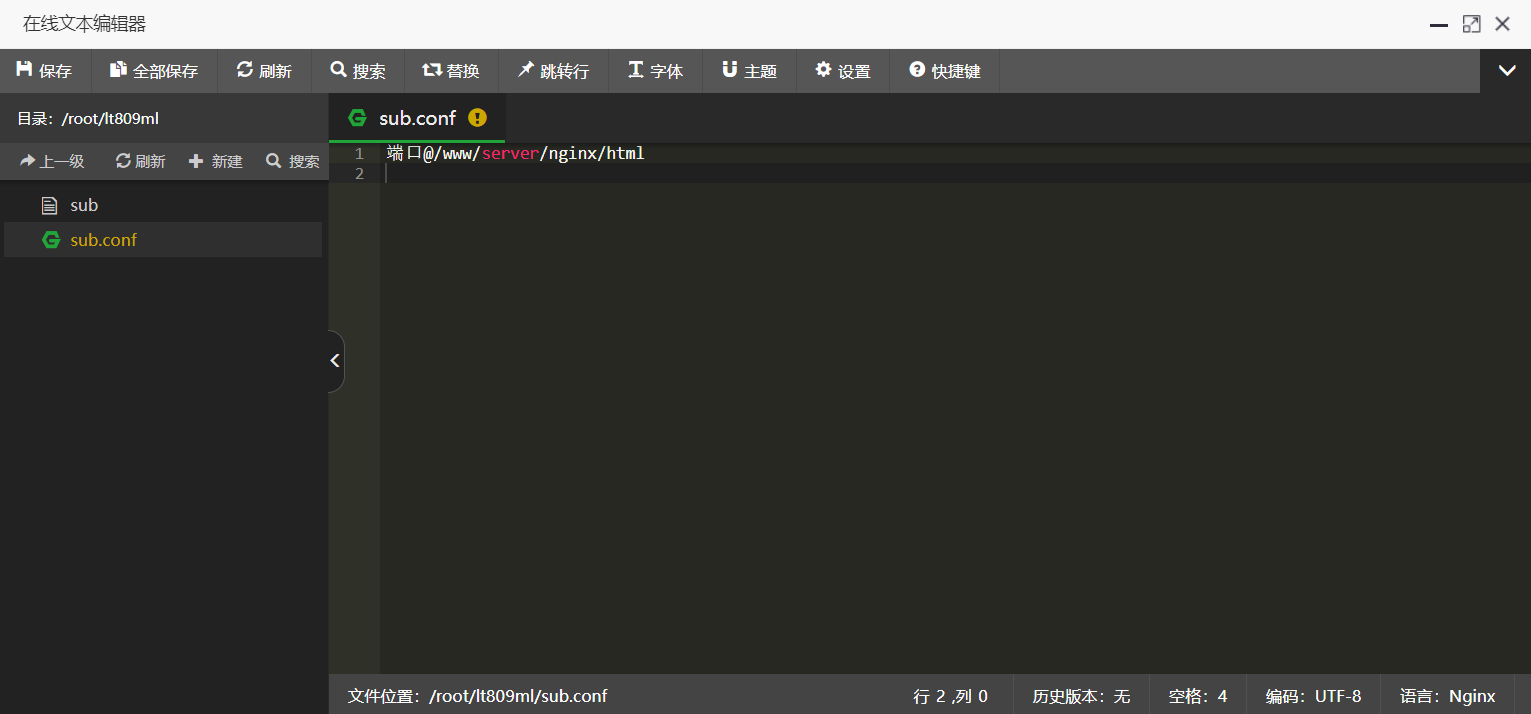 创建文件夹,后将123盘中的`sub文件`放入创建好的文件夹中,修改权限755,所有者root 在lt809ml文件夹执行`./sub`命令,成功后在nginx根目录中出现809文件就成功了 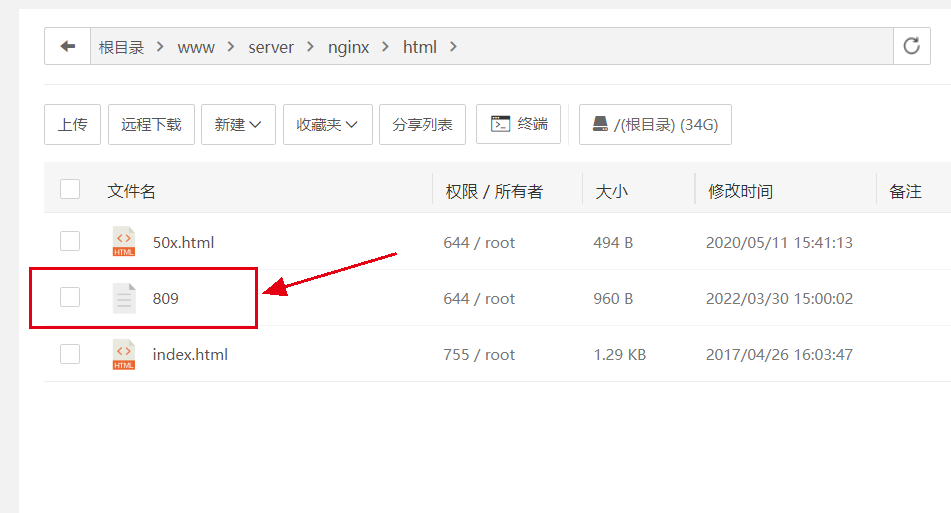 #设置定时任务 ``` crontab -l > crontablist echo "0 0-23/3 * * * /root/lt809ml/sub" >> crontablist crontab crontablist rm -rf crontablist ``` 将订阅链接`http://你的ip/809`放入用户端中更新订阅即成功 # 二、Windows搭建 我的环境及工具:WindowsServe2012,amd架构,FinalShell [123盘:https://www.123pan.com/s/r0iA-cLArh](https://www.123pan.com/s/r0iA-cLArh) 1、利用远程桌面进入WindowsServe2012,下载123盘中的`Xray-windows-64.zip`和`config.json`,放入同一个文件夹,修改`config.json`中的ip,端口,uid 2、执行`Wxray.exe`文件,运行Xray,再测试是否可以连通 3、安装宝塔https://download.bt.cn/win/panel/BtSoft.zip,并安装nginx,php 4、提前做好域名解析,进入http://你的ip:8888,登录并进入面板,创建网站,删除网站目录中的文件,上传123盘中的`809.php`文件 5、将`809.php`中的配置换成`config.json`中的信息 6、将订阅链接`http://你的域名/809.php`放入用户端中更新订阅即成功 最后修改:2022 年 11 月 21 日 © 允许规范转载 赞 如果觉得我的文章对你有用,请随意赞赏
此处评论已关闭